用PS外掛濾鏡Topaz將圖片處理成矢量風格
很多朋友都很喜歡漂亮精致的矢量風格圖片,如何將漂亮的圖片處理成為精致的矢量風格圖也是很多Photoshop愛好者喜歡討論的小課題。下面介紹的方法主要是使用Photoshop的木刻濾鏡和外掛濾鏡Topaz以及圖層模式,比較簡單。希望借此拋磚引玉,歡迎大家一起討論。
矢量風格效果
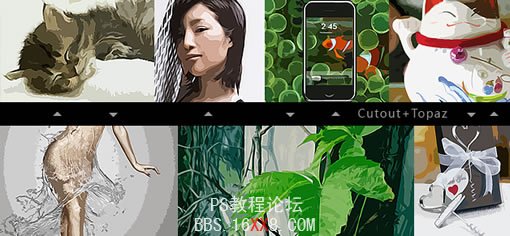
我們用一幅竹林的照片來做例子。
原圖:

1、利用Photoshop的木刻濾鏡,視情況設置,得到類似如下圖的效果
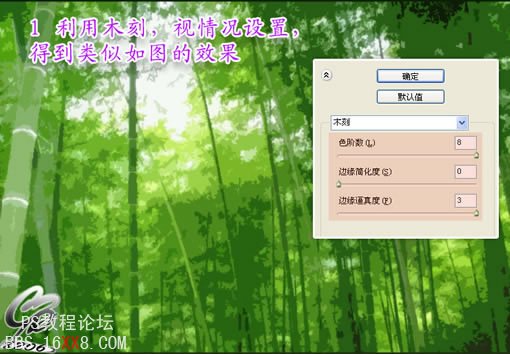
2、利用topaz濾鏡【點擊下載】,使圖案邊緣清晰化,可以視情況多次使用。

3、用最小值的方法得到線稿層。

4、將線稿層的圖層模式改為“顏色加深模式”,適當調整不透明度,得到最終效果,邊緣不清晰可以再做其他銳化處理。

最終效果:

看看另外一幅:

同樣的處理方法:

這個方法用在靜物上效果比較好,但用在人物圖上效果就比較粗糙。需要在處理前調整下亮度和對比度,以加強效果。
下面是人物圖像原圖:

處理后的效果:

下一篇:教你快速制作游戲場景氣氛圖片




























